WPS和金山文档是同属于金山办公的“兄弟”关系产品,二者在深度编辑和多人协作两个领域,互相补充。如果想要本地深度编辑,那WPS专业、全面,满足用户的日常办公需求。如果是多人协作的场景,金山文档高效、轻便,可以更灵活的解决用户问题。
(1)WPS分享出去是文件格式,而金山文档因为是协作文档,所以分享格式是链接或者小程序卡片。
(2)在电脑金山文档里,右下角会有一个小助手”金小獴“,这个吉祥物是金山文档独有,不管遇到金山文档的任何疑问都可以点击它进行反馈。
除了在电脑网页登录使用金山文档外,现在WPS里也增加了金山文档入口,方法如下:
1)打开WPS,在首页左下角选择”应用“,即可在应用中心里直接打开使用金山文档。
2)同样在文件列表,也可以随时通过”分享“按钮把文件变成协作文档。
3)另外,如果在WPS打开的本地文件,想要多人编辑,也可以直接在文件右上角打开”协作“
金山文档有如下几个优势:
(1)无需下载,电脑只要登陆网页就能使用,手机有微信小程序和app。并且多端同步,比如电脑上编辑的文件,可以在手机上继续完成。
(2)协作方便。跟WPS相比,金山文档更像是一个强大的多功能工具库。除了编辑文档外,还增加了,会议,表单,待办,日历,等功能。会议:可以同时百人千人异地开启语音会议,除了稳定不卡外,演讲人在PPT上做标注,随时加人踢人,据文档君所知,现在百人以上的异地团队会议都用它。表单:可以1分钟收集百万条信息,而且填写人互不可见保证被收集人隐私,最赞的是收集结果可以汇总到一个表格。











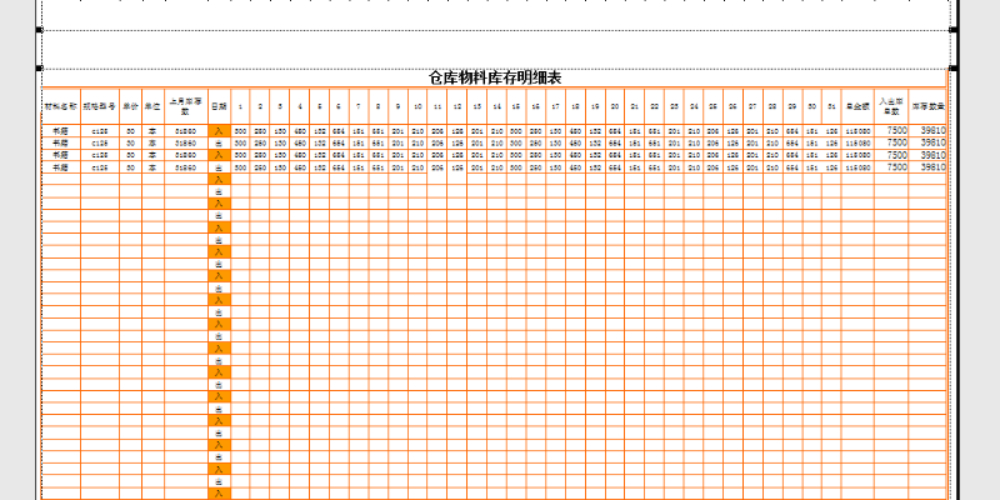

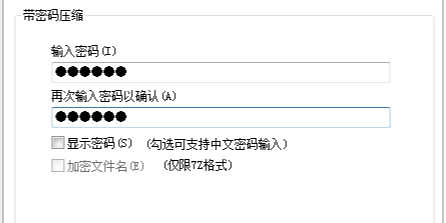
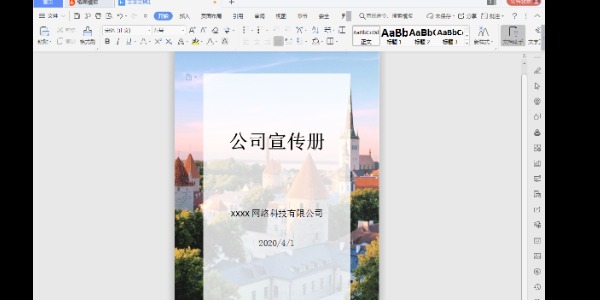







































































 X
X




